教你开启win10快速启动的方法
- 2019-05-25 10:12:00 分类:win10
大家都知道机械硬盘相对于固态硬盘来说,更方面都比较弱,比如开机速度之类的,说到开机速度,不知道大伙知不知道win10有个快速启动的功能,如果你还不知道的话,下面跟小白一起学习下win10快速启动开启的方法。
很多使用win10系统的小伙伴说,自己的机械硬盘开机需要30s,有没有好的办法提高开机速度呢,办法是有的,就让小白给介绍下win10快速启动的原理以及开启方法,能让你的电脑开机速度飞起哦。
相关推荐
一、什么是win10快速启动呢?
其实快速启动是微软结合了休眠模式和注销功能组成的一种启动方式,利用了睡眠模式机制形成的一个功能,其实现方式是先将系统注销,然后进入休眠状态。再次按下开机键时,自检后将硬盘上休眠文件注入内存,然后登录系统,完成启动。
默认是开启win10快速启动的哦,如果你不喜欢这个功能也可以关闭,当然没有开启快速启动的小伙伴,可以继续往下看哦。
二、开启/关闭快速启动的步骤
1、利用键盘快捷键按Win+R,调出运行模块,在运行窗口输入代码“gpedit.msc”,下图所示:
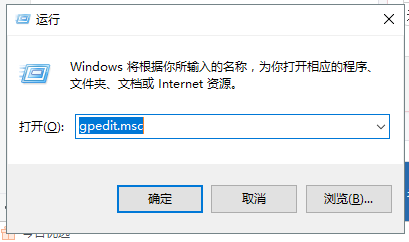
快速启动图解详情-1
2、调出的本地组策略编辑器,我们依次展开 计算机配置->管理模板->系统->关机,下图所示:
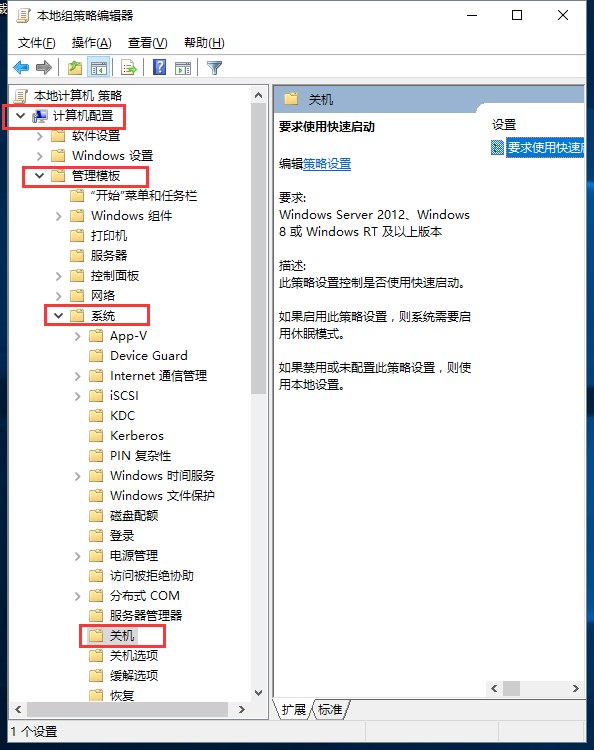
win10图解详情-2
3、在关机选项右侧,选择 要求使用快速启动,下图所示:
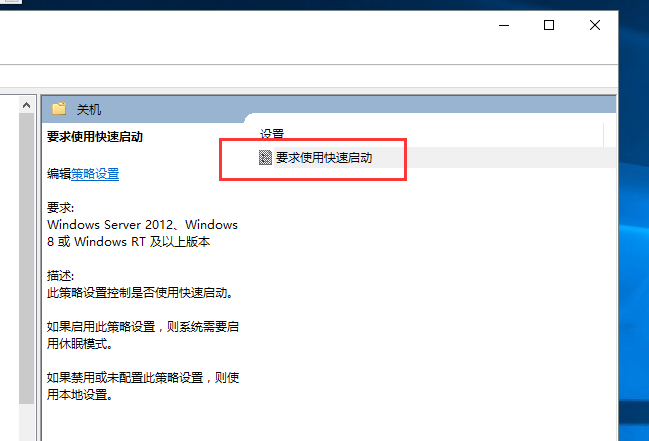
win10快速启动图解详情-3
4、出现的界面,可以看到已启用和已禁用选项,根据自己的需求选择是否快速启动,然后按确定按钮,下图所示:
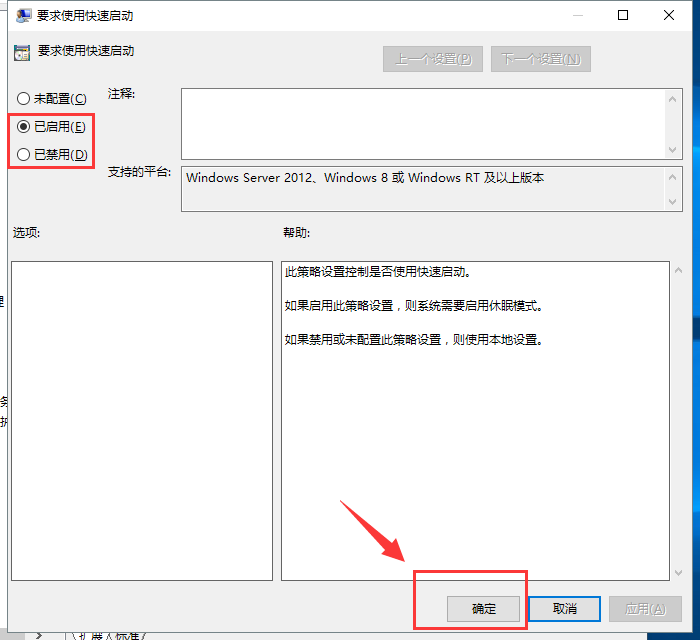
win10快速启动图解详情-4
以上就是关于win10快速启动的相关介绍以及开启关闭的步骤,希望帮到有需要的朋友。